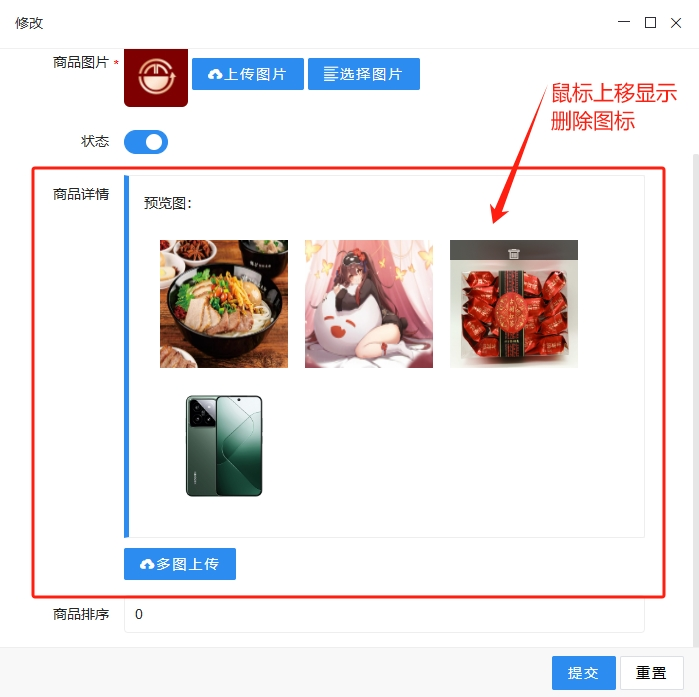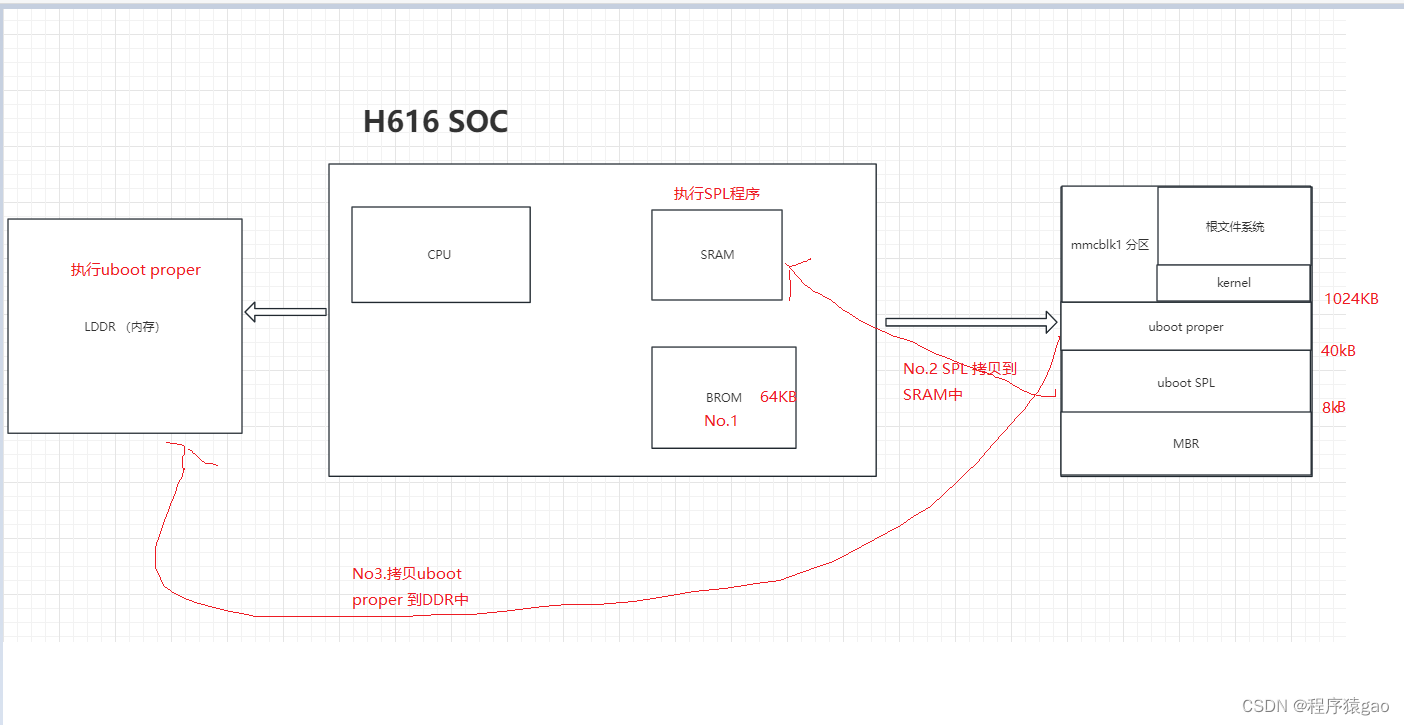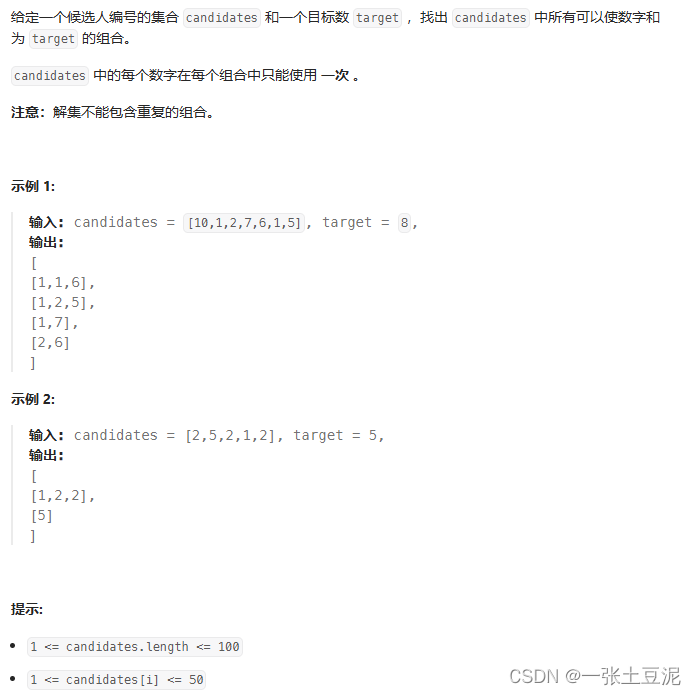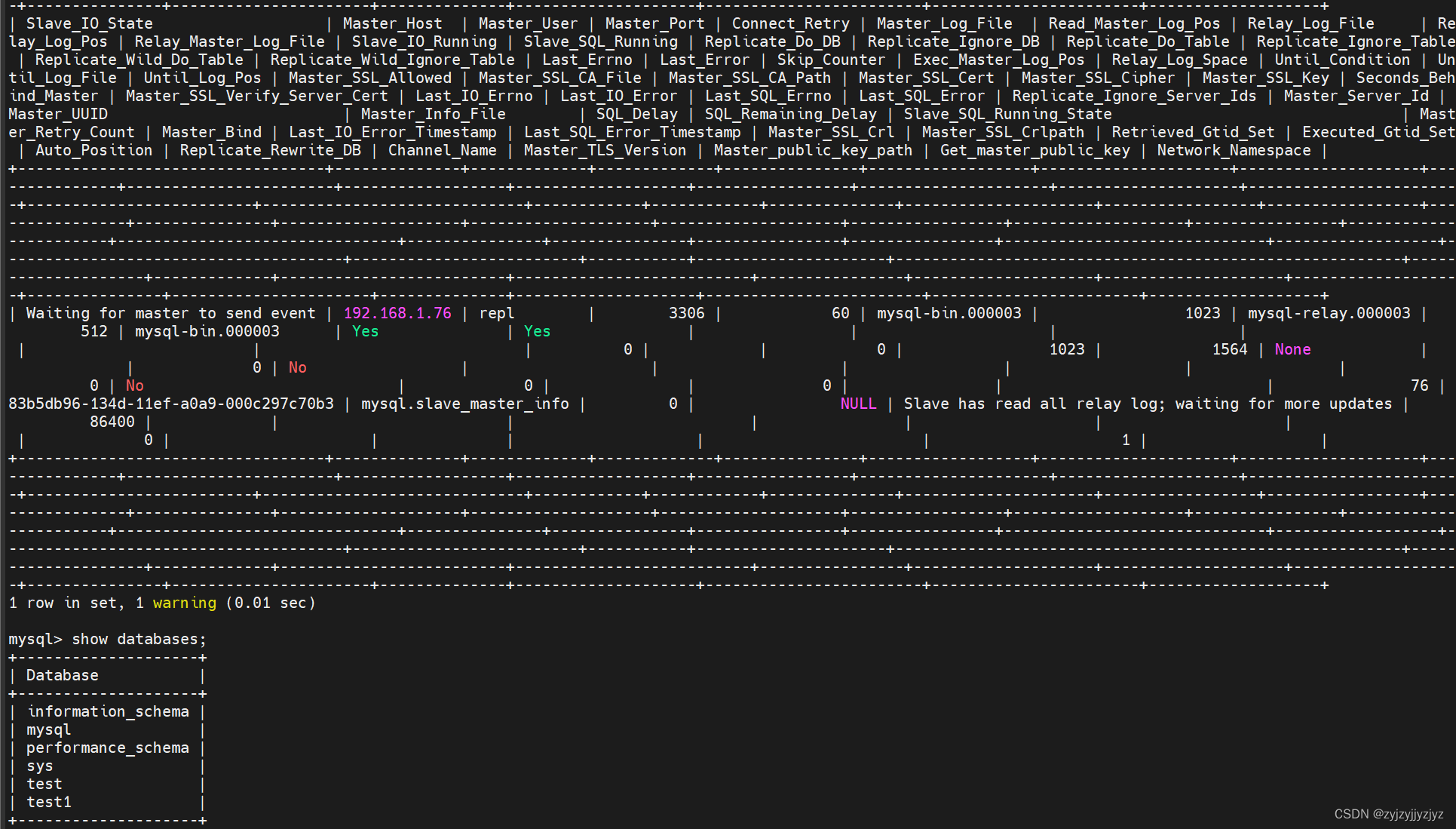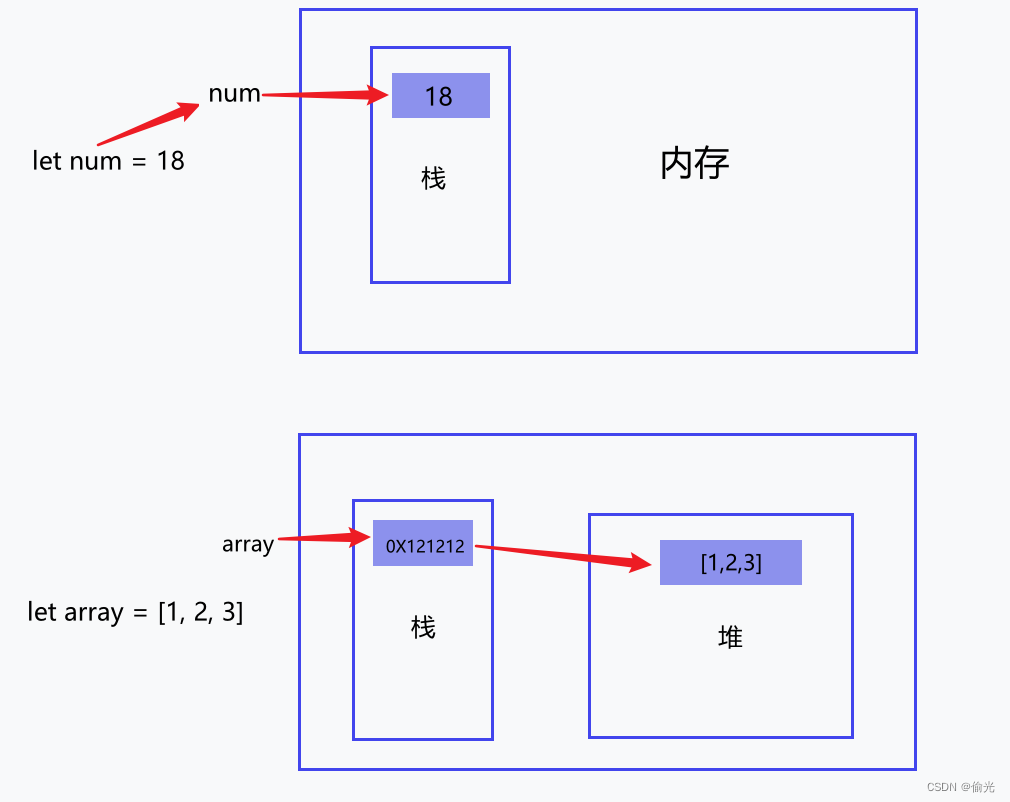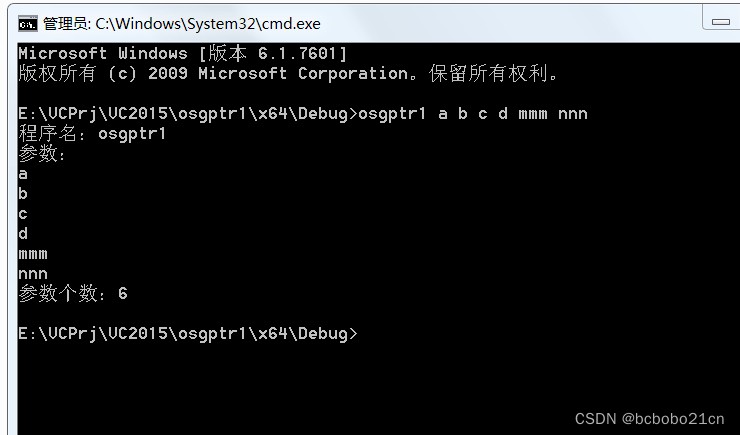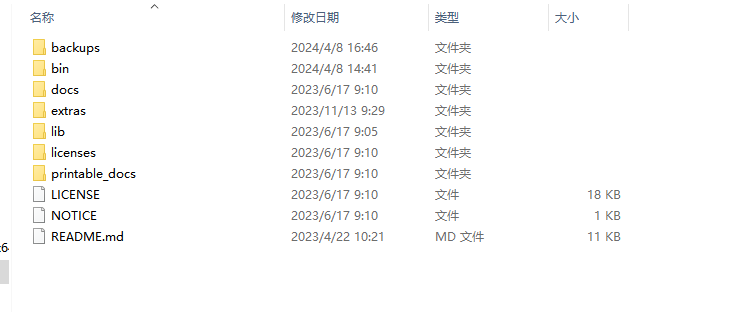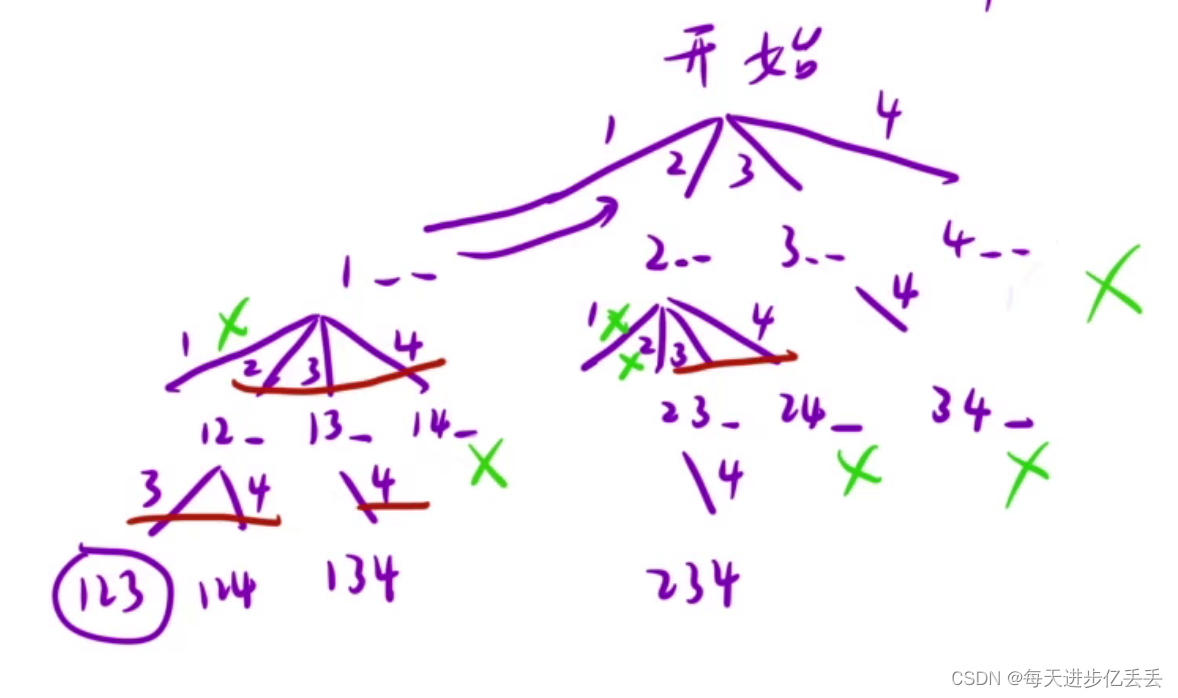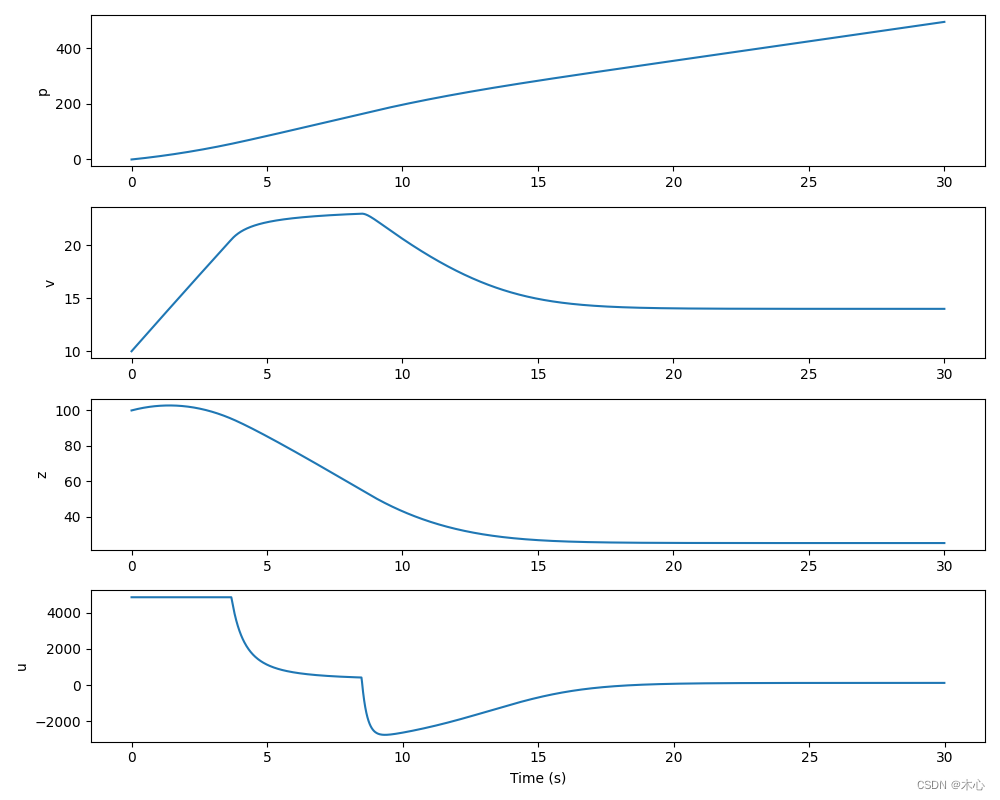前言
在webmen文档和论坛中都没找到多图上传的示例,自己找了一个,整合了一下凑合用
insert页面
-
引入css
<link rel="stylesheet" href="/app/admin/admin/css/muti-upload.css" />muti-upload.css内容如下.uploader-list .handle { position: relative; background-color: black; color: white; filter: alpha(Opacity=80); -moz-opacity: 0.6; opacity: 0.6; text-align: right; height: 20px; margin-bottom: -20px; display: none; } .uploader-list .handle i { display: grid; place-items: center; height: 20px; } .uploader-list .handle i:hover { cursor: pointer; } .uploader-list .file-iteme { margin: 12px 0 0 15px; padding: 1px; float: left; } .uploader-list .file-iteme img{ height: 128px; width: 128px; }
-
添加容器
将需要多图上传的字段改造成下面的格式,增加预览和上传功能,如商品详情,这里字段名为
details<div class="layui-form-item"> <label class="layui-form-label">商品详情</label> <div class="layui-input-block"> <div class="layui-upload"> <input type="text" style="display:none" name="details" value="" id="details"/> <blockquote class="layui-elem-quote layui-quote-nm" style="margin-top: 10px;"> 预览图: <div class="layui-upload-list uploader-list" style="overflow: auto;" id="uploader-list"> </div> </blockquote> <button type="button" class="pear-btn pear-btn-primary pear-btn-sm" id="multi-upload"> <i class="layui-icon layui-icon-upload"></i>多图上传 </button> </div> </div> </div> -
添加js
在html文件最后增加下面的js代码,将其中的
UPLOAD_API替换为你的图片上传链接,如系统默认的/app/admin/upload/image//多图上传 start var multiple_images = []; //多图上传array,update也需要将这行放js最前面 var upload = layui.upload; var $ = layui.$; upload.render({ elem: '#multi-upload', url: UPLOAD_API, multiple: true, before: function(obj){ layer.msg('图片上传中...', { icon: 16, shade: 0.01, time: 0 }) }, done: function(res){ layer.close(layer.msg());//关闭上传提示窗口 //上传完毕 $('#uploader-list').append( '<div class="file-iteme">' + '<div class="handle"><i class="layui-icon layui-icon-delete"></i></div>' + '<img src='+ res.data.url +' alt="'+ res.data.name +'" >' + '</div>' ); //追加图片成功追加文件名至图片容器 multiple_images.push(res.data.url); $('#details').val(multiple_images); } }); //鼠标悬浮事件 $(document).on("mouseenter mouseleave", ".file-iteme", function(event){ if(event.type === "mouseenter"){ //鼠标悬浮 $(this).children(".info").fadeIn("fast"); $(this).children(".handle").fadeIn("fast"); }else if(event.type === "mouseleave") { //鼠标离开 $(this).children(".info").hide(); $(this).children(".handle").hide(); } }); // 删除图片 $(document).on("click", ".file-iteme .handle", function(event){ var delImg = $(this).parent().children("img").attr("src") var index = multiple_images.indexOf(delImg); if (index !== -1) { multiple_images.splice(index, 1); } //重新赋值 $('#details').val(multiple_images); //删除标签 $(this).parent().remove(); }); //多图上传 end
update页
1-3步骤与insert页差不多相同,多了第4步js调整和第5步初始化数据
-
调整第3步第一行放到
获取数据库记录前面 -
初始化数据
在
给表单初始化数据时判断指定字段并遍历赋值,例如我这里的商品详情初始化:<script> // 相关接口 const PRIMARY_KEY = "id"; const SELECT_API = "/app/admin/mall-goods/select" + location.search; const UPDATE_API = "/app/admin/mall-goods/update"; const UPLOAD_API = "/app/admin/upload/image"; var multiple_images = []; //多图上传 // 获取数据库记录 layui.use(["form", "util", "popup"], function () { let $ = layui.$; $.ajax({ url: SELECT_API, dataType: "json", success: function (res) { // 给表单初始化数据 layui.each(res.data[0], function (key, value) { let obj = $('*[name="'+key+'"]'); if (typeof obj[0] === "undefined" || !obj[0].nodeName) return; if (obj[0].nodeName.toLowerCase() === "textarea") { obj.val(value); } else { obj.attr("value", value); obj[0].value = value; } // 商品详情初始化 if (key === "details" && value != ""){ multiple_images = value.split(","); $.each(multiple_images, function(index, value) { $('#uploader-list').append( '<div class="file-iteme">' + '<div class="handle"><i class="layui-icon layui-icon-delete"></i></div>' + '<img src='+value +' alt="'+ value +'" >' + '</div>' ); }); } //其他代码 });
效果图